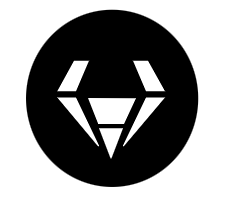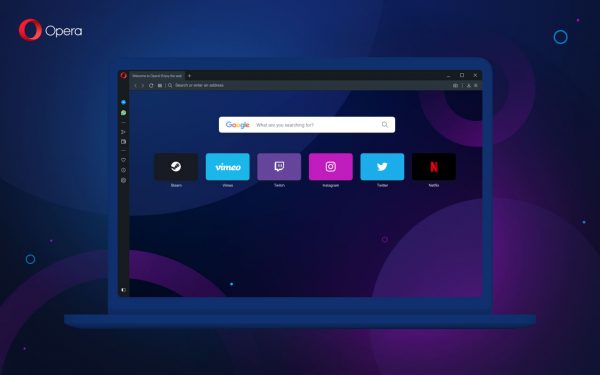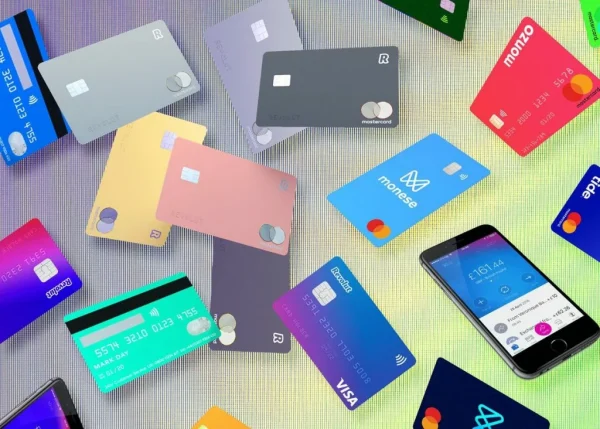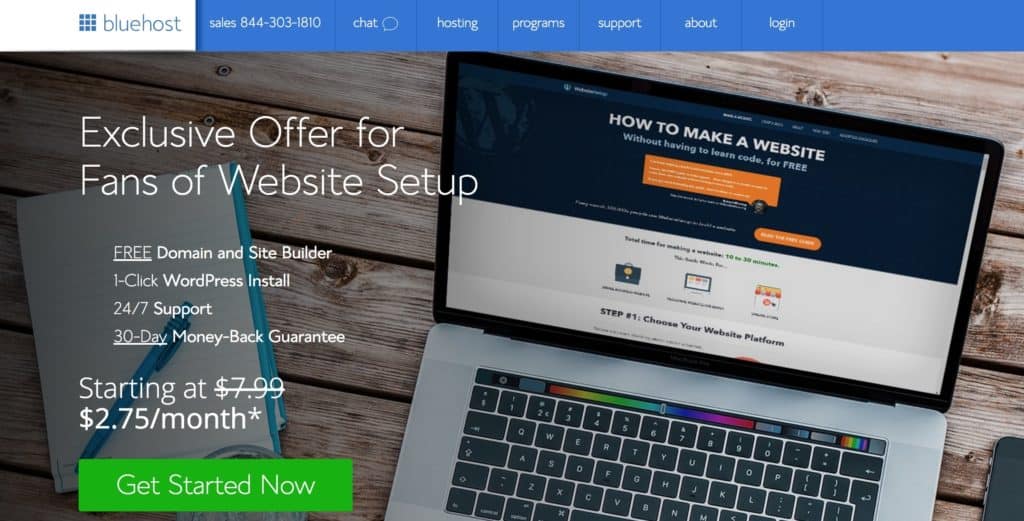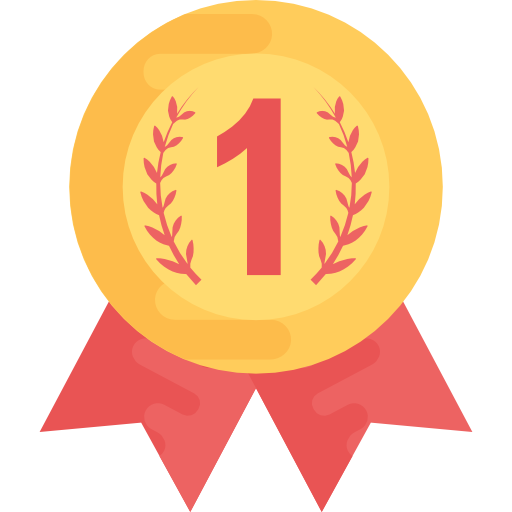En este tutorial, le enseñaremos cómo configurar una tienda en línea WooCommerce + WordPress donde puede enumerar y vender productos físicos.
WooCommerce es un complemento gratuito que es simple y directo. En una frase, WooCommerce es la mejor manera de convertir su sitio web de WordPress en una tienda de comercio electrónico completamente funcional.
- Técnicamente hablando, WooCommerce es un complemento de WordPress. Debe instalarse y activarse como cualquier otro complemento para funcionar.
- Es gratis y de código abierto, al igual que WordPress. No necesita ninguna licencia, las cosas no caducan y nadie viene a pedir dinero en ningún momento.
- Es el complemento de comercio electrónico más popular para WordPress que existe.
- Es (posiblemente) el complemento más rico en características de ese tipo también.
- Puede configurarlo y configurarlo usted mismo .
- La configuración es rápida . Por lo general, es solo cuestión de una tarde.
- Funciona con cualquier diseño / tema que tenga actualmente en su sitio de WordPress; no necesita deshacerse del diseño actual de su sitio web.
Podríamos continuar con la lista anterior, pero en su lugar, digamos que WooCommerce simplemente le brinda todo lo que pueda necesitar para construir una tienda de comercio electrónico de alta calidad con WordPress.
¿Qué se puede vender con WordPress + WooCommerce?
- productos digitales (por ejemplo, software, descargas, libros electrónicos),
- productos físicos
- servicios,
- reservas (por ejemplo, para citas o cualquier otra cosa que se pueda reservar),
- suscripciones,
- productos de otras personas, como afiliado,
- personalizaciones (por ejemplo, personalizaciones adicionales en la parte superior de sus listados de productos) y más.
En otras palabras, puede ganar dinero con su sitio web .
Incluso nos arriesgaríamos a decir que WooCommerce le permite vender cualquier cosa que pueda tener un precio asignado. Además de eso, cualquiera puede usarlo (si ya ha logrado iniciar un sitio de WordPress, también podrá manejar WooCommerce).
Cómo construir una tienda en línea con WordPress y WooCommerce
Nota: El objetivo de esta parte de la guía es mostrarle el método más simple de crear una tienda de comercio electrónico funcional en WordPress para que pueda obtener su tienda en línea lo antes posible. Es por eso que nos enfocaremos solo en las cosas esenciales y saltaremos los aspectos más avanzados.
PASO 1. Obtenga un nombre de dominio y alojamiento web
Para crear una tienda en línea o cualquier otro tipo de sitio web, necesitará dos cosas:
- El nombre de dominio es la dirección única de su tienda en la web. Algo como
YOURSTORE.com - Web Hosting es básicamente una computadora remota que almacena su sitio web y luego lo sirve a quien quiera visitarlo. ( explicación más detallada )
Divulgación completa : ganamos una comisión cada vez que termine comprando Bluehost. Esto nos ayuda a ejecutar WebsiteSetup como negocio. Gracias por su apoyo.
Hay cientos de diferentes proveedores de hosting / dominio, generalmente los obtenemos de Bluehost.com. Ofrecen alojamiento web asequible (incluido un nombre de dominio gratuito durante un año) y fiabilidad. También son uno de los pocos proveedores de alojamiento (oficiales) recomendados por WordPress.org.
¿Costo? ¡Desde 2.75 / mes! 🙂
Para empezar, solo tiene que ir a Bluehost.com y hacer clic en el botón "comenzar".
Esto lo llevará a una página donde puede seleccionar un plan de alojamiento para su tienda. Puede comenzar con la opción más barata, etiquetada como "básica":
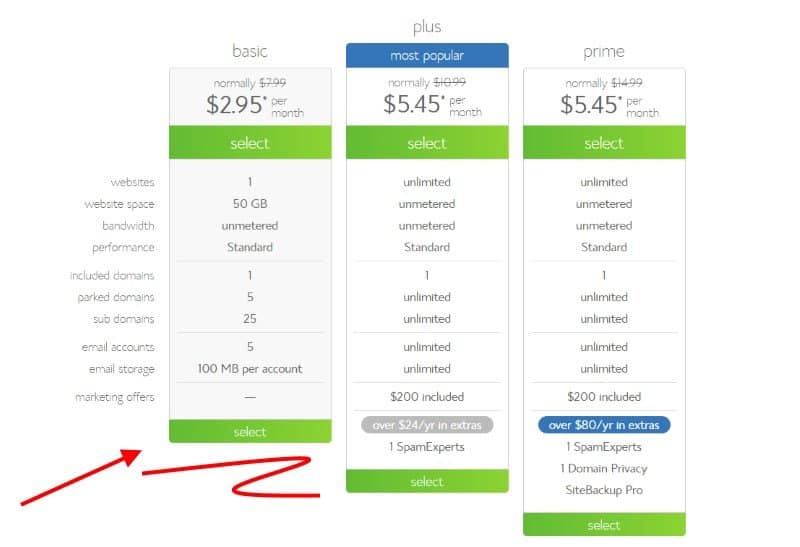
El siguiente paso se trata de elegir un nombre de dominio para su nueva tienda en línea.
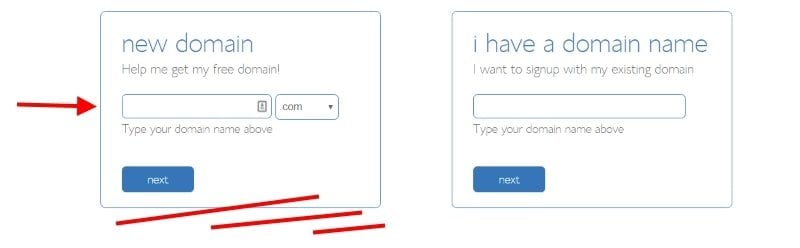
Esto requiere una lluvia de ideas. En general, desea que su nombre de dominio sea único , fácil de recordar y pegadizo . Si ya tiene una entidad comercial configurada para su tienda, tal vez debería ir con eso como su nombre de dominio.
Una vez que elija su dominio , puede finalizar la configuración y pagar la tarifa de alojamiento inicial.
¡Excelente! Acaba de obtener un nombre de dominio y un plan de alojamiento para acompañarlo.
PASO 2. Instalar WordPress (GRATIS)
El siguiente paso marca oficialmente el comienzo de tu aventura con WordPress: vas a instalar WordPress en tu cuenta de hosting.
Esto puede sonar difícil, pero en realidad no lo es. Todo lo que tiene que hacer es ir al panel de usuario de Bluehost (Bluehost le enviará un enlace en el correo electrónico de confirmación), generalmente disponible en my.bluehost.com .
Una vez allí, desplácese hacia abajo hasta que vea un icono con la etiqueta "Instalar WordPress":
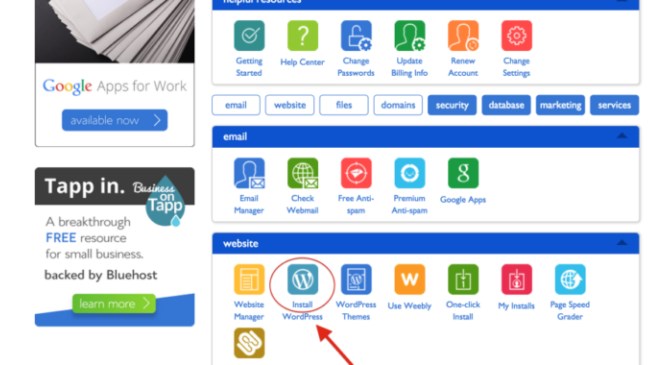
Haga clic en él y siga las instrucciones en pantalla. Te llevarán a través de todo el proceso paso a paso, ¡no hay nada de qué preocuparse!
En este punto, debe tener instalado un sitio web de WordPress en blanco.
- Puede verlo yendo a su nombre de dominio principal (por ejemplo,
YOURSTORE.com) - Puede iniciar sesión en el panel de administración yendo a
YOURSTORE.com/wp-admin
Ahora es el momento de convertir ese sitio web en blanco de WordPress en una tienda de comercio electrónico completamente funcional utilizando el excelente complemento de WooCommerce.
PASO 3. Instale el complemento WooCommerce (GRATIS)
Al igual que con todos los complementos de WordPress , la diversión comienza navegando a su Panel de WordPress / Complementos / Agregar nuevo . Una vez allí, escriba "woocommerce" en el campo de búsqueda. Verá WooCommerce como el primer resultado de búsqueda:
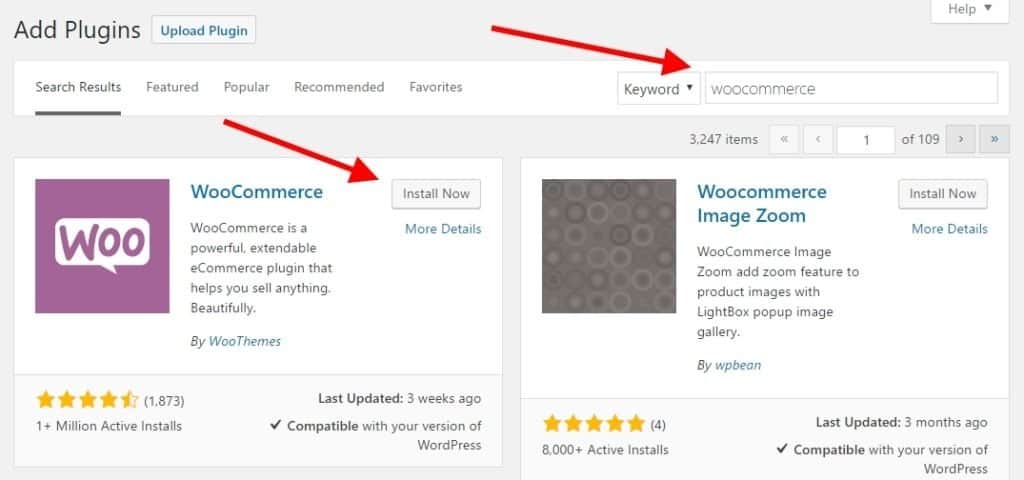
Simplemente haga clic en el botón "Instalar ahora" al lado del complemento.
Después de un par de segundos, el texto del botón cambiará a "Activar". Continúe y haga clic en él.
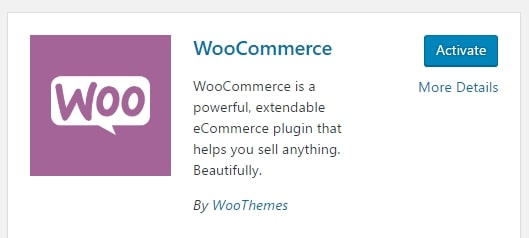
En esta etapa, verá el asistente de inicio / configuración en pantalla de WooCommerce. Esto hace que el proceso sea súper fácil y lo lleva de la mano a través de todo. Para comenzar, haga clic en "¡Vamos!"
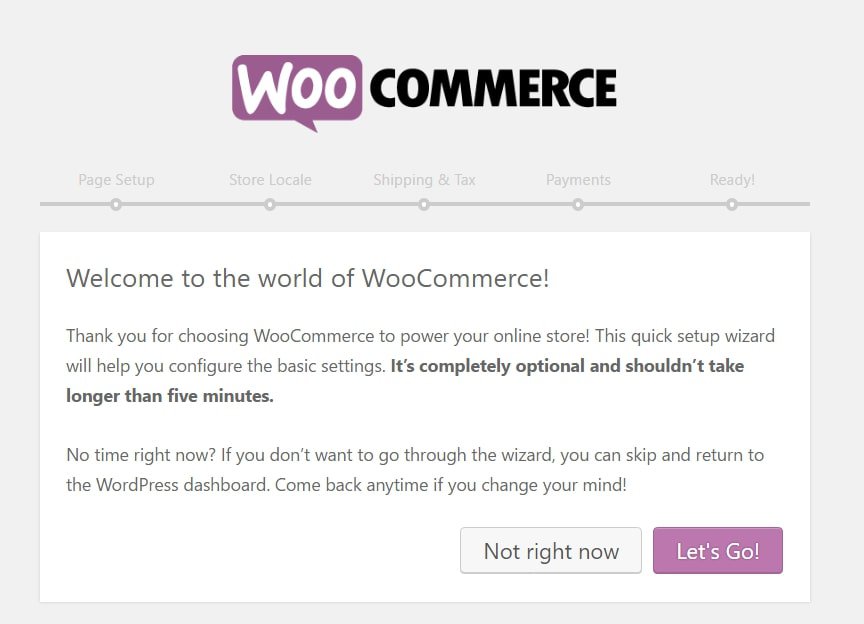
Crear las páginas esenciales de la tienda
Las tiendas en línea son un tipo particular de sitio web y necesitan algunas páginas en particular para funcionar correctamente. El primer paso en el asistente de WooCommerce es crear estas páginas para usted:
- "Comprar": aquí es donde se mostrarán sus productos.
- “Carrito”: este es el carrito de compras donde sus clientes pueden ajustar su pedido antes de proceder al pago.
- "Pagar": aquí es donde los clientes eligen el método de envío / entrega y pagan lo que hayan comprado.
- "Mi cuenta": una especie de página de perfil para clientes registrados (podrán ver sus pedidos anteriores allí y gestionar otros detalles).
Todo lo que necesita hacer en esta etapa del asistente de WooCommerce es hacer clic en el botón "Continuar". WooCommerce configurará esas páginas para usted.
Configurar configuración regional
La configuración regional es una parte verdaderamente crucial de la configuración de su tienda. Esos pocos parámetros definen su origen comercial, moneda y unidades preferidas:
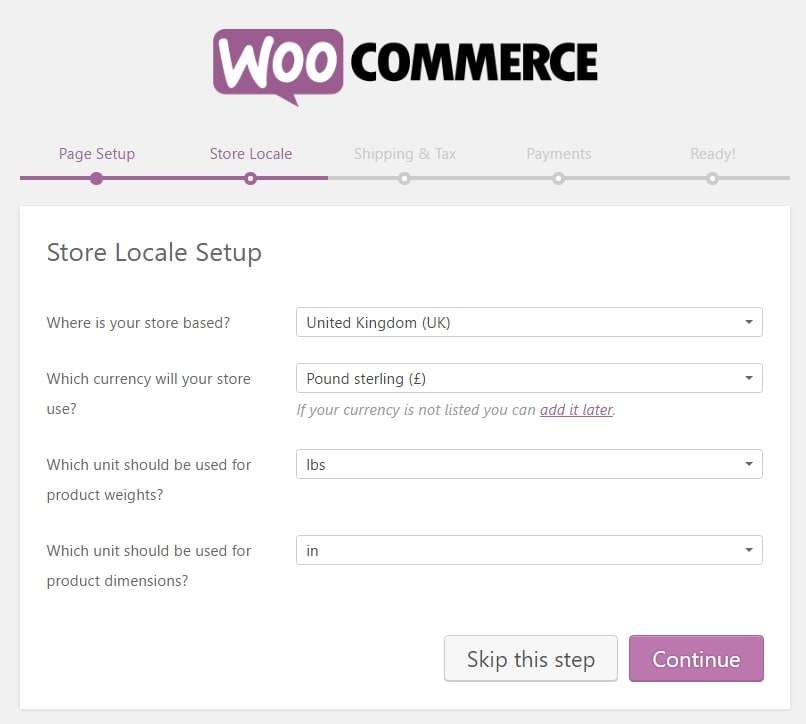
Una vez que haya terminado, haga clic en "Continuar".
Comprender el impuesto a las ventas
Los impuestos son, con mucho, la parte menos emocionante de administrar una tienda de comercio electrónico, pero también es algo que no podemos ignorar, lamentablemente.
Te complacerá ver que WooCommerce también te ayuda con esta parte.
Primero, puede seleccionar si va a enviar bienes físicos o no. Si marca la casilla, WooCommerce preestablecerá los detalles relacionados con el envío restantes en la configuración.

A continuación, impuestos! WooCommerce tiene un módulo de impuestos muy ordenado, lo mejor es que te ayuda a calcular las tasas de impuestos en función de la ubicación de tu tienda (lo has configurado en el paso anterior).
Si va a cobrar el impuesto a las ventas (en la mayoría de los casos lo hace), simplemente marque la casilla principal de impuestos. Tan pronto como haga esto, aparecerá un nuevo conjunto de cuadros que le informarán sobre lo que sucederá a continuación.
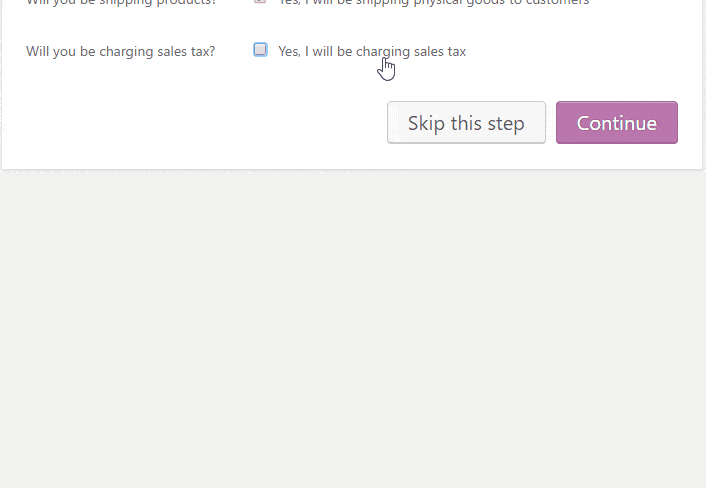
Nota: A pesar de que WooCommerce completará previamente la configuración de impuestos por usted, aún debe verificar con sus autoridades locales cuáles son las reglas actuales de impuestos actuales, especialmente si no se encuentra en los EE. UU. Para obtener más información sobre la forma en que WooCommerce maneja los impuestos sobre las ventas. Puedes cambiar todo más tarde, así que no te preocupes si no estás seguro de las reglas en este momento.
Haga clic en "Continuar".
Elija un método de pago (se recomienda PayPal)
Poder aceptar pagos en línea es el núcleo de cualquier tienda de comercio electrónico, WooCommerce realmente ofrece mucho en términos de las soluciones disponibles.
Esto es lo que puede elegir:
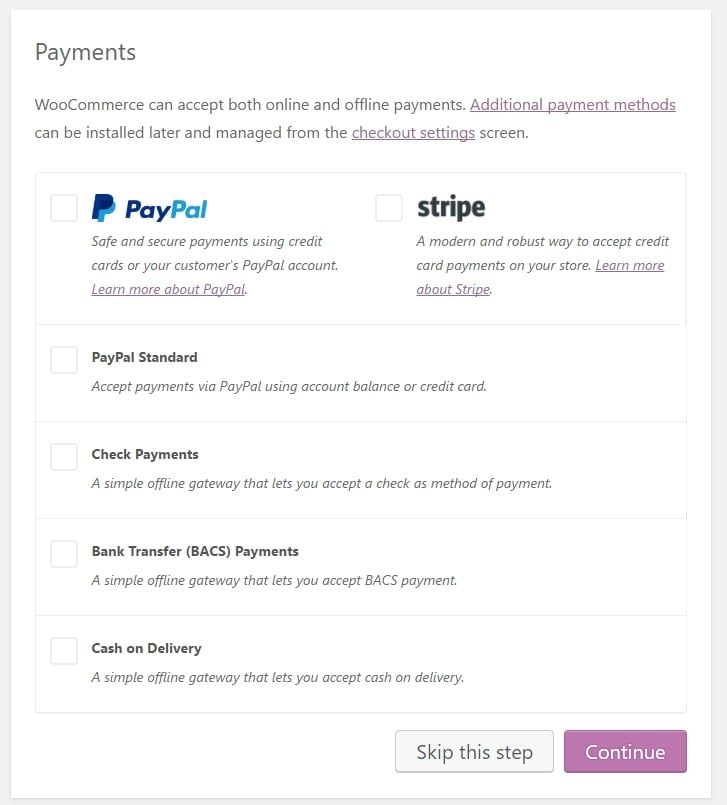
Dos de las opciones de pago más populares están en la parte superior: PayPal y Stripe, es muy recomendable que integre su sitio con ambos. Simplemente haga clic en sus casillas correspondientes.
También puede seleccionar otros métodos de pago que parecen tener sentido. Habrá aún más opciones disponibles más adelante en el panel de configuración de WooCommerce.
Nota: Para que los pagos en línea funcionen, debe registrarse con PayPal o Stripe por separado. La configuración en WooCommerce es solo para integrar sus cuentas existentes de PayPal y Stripe con su nuevo sitio web de comercio electrónico.
Nuevamente, haga clic en "Continuar" cuando haya terminado.
El siguiente paso es solo una pantalla de confirmación de que todo salió bien. En esta etapa, la configuración básica de su sitio está lista: ¡acaba de construir una tienda de comercio electrónico en blanco con WooCommerce!
El siguiente paso es agregar productos:
PASO 4. Agregue su primer producto
Para poder poner en funcionamiento su tienda, necesita algunos productos en la base de datos (o servicios, o descargas, o lo que sea que quiera vender).
Para comenzar a trabajar con los productos, vaya a su tablero, luego Productos / Agregar producto :
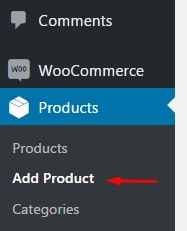
Lo que vas a ver es una pantalla clásica de edición de contenido de WordPress:
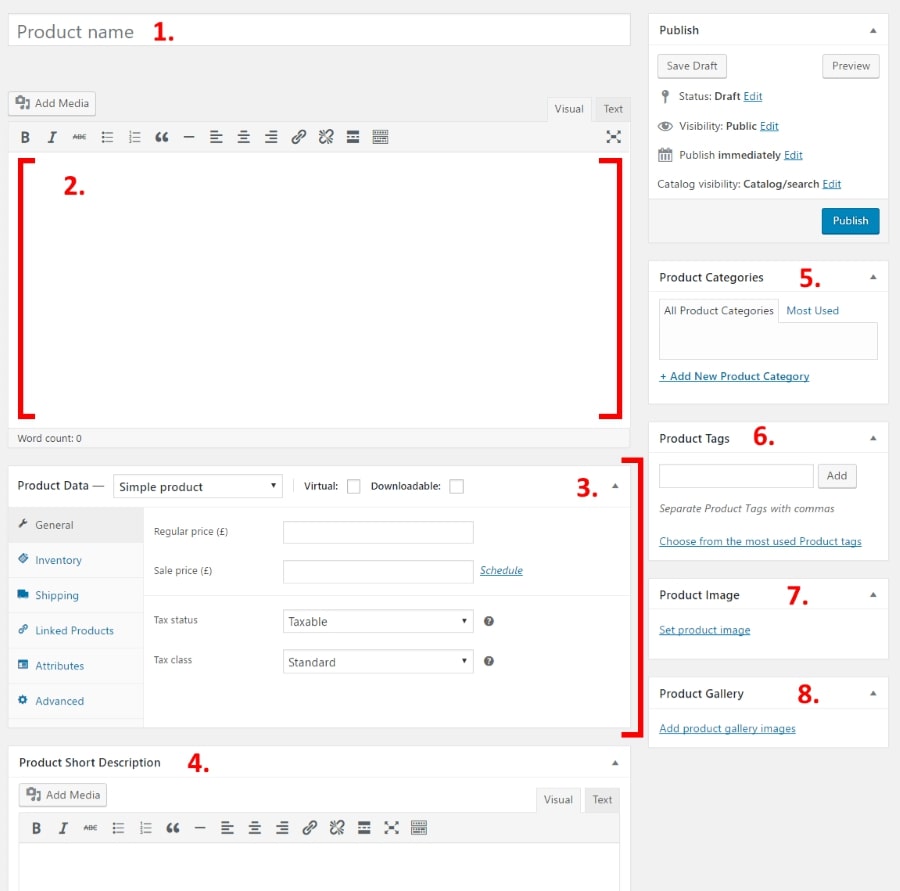
- Nombre del producto .
- La descripción del producto principal . Este gran campo le permite ingresar tanta información sobre el producto como desee. Como se trata de WordPress, puede colocar no solo texto simple, sino también imágenes, columnas, encabezados, incluso videos y otros medios. Básicamente, ¡lo que mejor le parezca!
- La sección central de datos del producto . Aquí es donde establece el tipo de producto que está agregando, y si es un producto físico, descargable o virtual (los servicios también se consideran productos virtuales). Como parte de esta sección central, también obtiene pestañas para varios parámetros del producto:
- General . Aquí es donde puede establecer los precios y los impuestos.
- Inventario . WooCommerce le permite administrar los niveles de existencias.
- Envío . Establezca el peso, las dimensiones y el costo de envío.
- Productos relacionados . Excelente para establecer ventas adicionales, ventas cruzadas, etc. (Piense, "Los clientes que compraron esto también compraron eso ").
- Atributos . Establecer atributos de producto personalizados. Por ejemplo, si está vendiendo camisas, puede establecer colores alternativos aquí.
- Avanzada . Ajustes adicionales. No esencial.
- Descripción breve . Este es el texto que se muestra en la página del producto bajo el nombre. Funciona mejor como un breve resumen de lo que es el producto.
- Categorías de productos . Agrupe productos similares. Por ejemplo, "sombreros". Funciona igual que las categorías estándar de WordPress.
- Etiquetas del producto . Una forma adicional de ayudarlo a organizar su base de datos de productos. Funciona igual que las etiquetas estándar de WordPress.
- Imagen del producto . La imagen principal del producto.
- Galería del producto . Imágenes de productos adicionales para mostrar su genialidad.
La primera vez que visite este panel, WooCommerce mostrará algunos consejos útiles para explicar cuál es el propósito de cada campo:
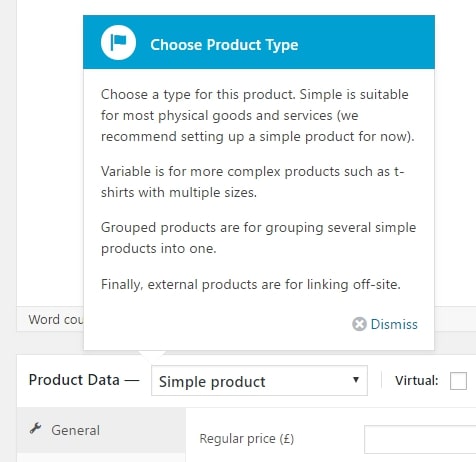
Una vez que haya terminado de configurar todo lo anterior, haga clic en el gran botón Publicar: ¡su primer producto acaba de agregarse!
Después de agregar un puñado de productos a su base de datos, la sección de productos en el tablero debería verse así:
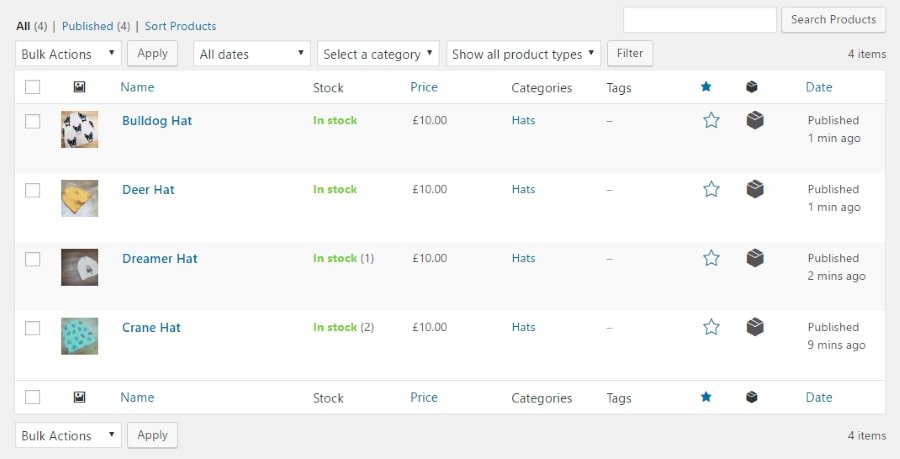
PASO 5. Elija un tema para su tienda en línea (GRATIS)
Hay una muy buena razón por la cual primero cubrimos cómo agregar productos a su tienda, antes de discutir la apariencia visual de todo.
Francamente, sin ningún producto en la base de datos, no podría ver las páginas individuales de la tienda en forma representativa. No podrás asegurarte de que todo se vea bien.
Ahora que tiene la mayoría de sus productos agregados, podemos asegurarnos de que las cosas estén en orden desde un punto de vista puramente visual.
WooCommerce vs Tu tema actual
Por defecto, WooCommerce funciona con cualquier tema de WordPress . Esta es una gran noticia, especialmente si ya eligió su diseño y desea seguir con él.
Alternativamente, puede utilizar temas especiales optimizados para WooCommerce. Esos temas vienen con estilos preestablecidos que hacen que todos los elementos de WooCommerce se vean geniales.
Aquí está nuestra recomendación:
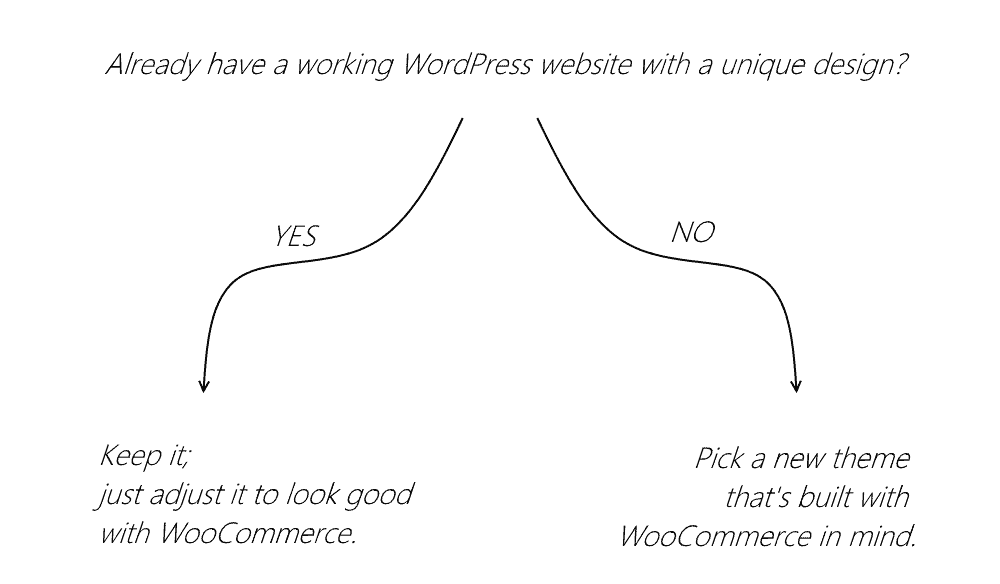
El tema oficial de WooCommerce, y el que tiene más probabilidades de funcionar correctamente, se llama Storefront . La versión predeterminada es gratuita , y debería ser suficiente para comenzar.
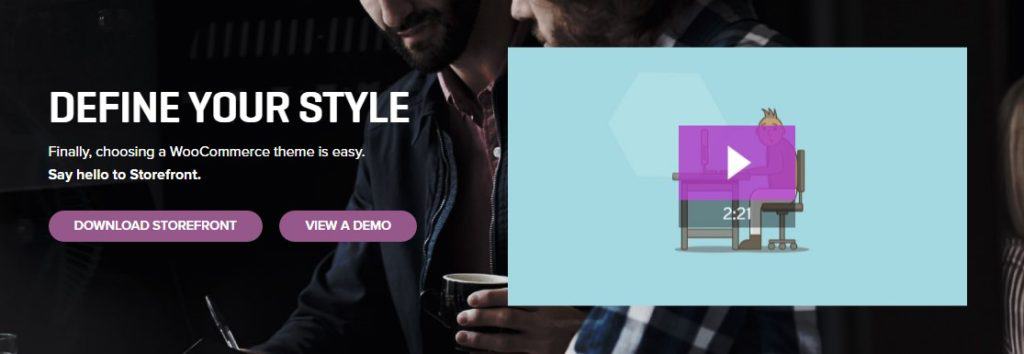
Alternativamente, puede visitar la sección de comercio electrónico en ThemeForest , el directorio más grande de temas premium de WordPress en la web.
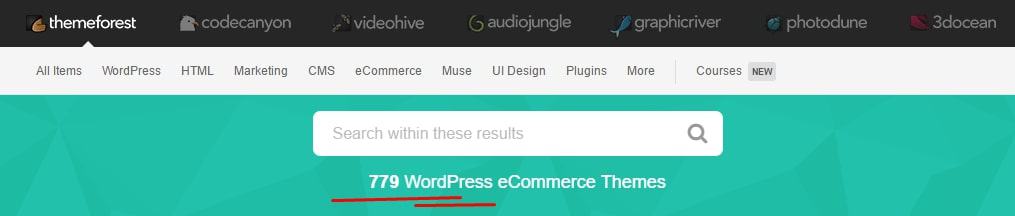
Independientemente de si ha decidido seguir con su tema actual o ha optado por algo nuevo y optimizado para WooCommerce, lo que debe hacer a continuación es asegurarse de que las páginas individuales de la tienda se vean bien. Hagamos eso ahora:
Las reglas del diseño de la tienda de comercio electrónico
Analicemos un puñado de aspectos importantes antes de entrar en el meollo de la cuestión.
Principalmente: ¿qué hace que el diseño de una tienda de comercio electrónico sea bueno (léase: rentable)? Aquí están los parámetros más cruciales:
- El diseño debe ser claro y no confuso de ninguna manera. Un visitante confundido no comprará nada.
- El bloque de contenido del centro debe captar la atención de los visitantes justo después de que ingresen al sitio. Ese bloque central es donde se mostrarán los productos.
- Barras laterales ajustables. Debe poder seleccionar cuántas barras laterales necesita y también deshabilitar la barra lateral por completo para algunas páginas (más sobre eso más adelante).
- Responsive y optimizado para dispositivos móviles. La investigación indica [2] que alrededor del 80% de las personas en Internet posee un teléfono inteligente. Según otra investigación [3] , el 61% de sus visitantes móviles se irán inmediatamente e irán a sus competidores si tienen una experiencia de navegación móvil frustrante. En otras palabras, asegurarse de que su sitio web esté optimizado para dispositivos móviles es crucial.
- Buena estructura de navegación . Desea menús claros que sean fáciles de entender, para que sus visitantes puedan encontrar la página que están buscando.
Teniendo en cuenta lo anterior, esto es lo que puede hacer con las páginas individuales de la tienda:
Tu página de tienda
Aquí es donde se encuentra la lista principal de sus productos. Si ha pasado por el asistente de configuración de WooCommerce, esta página se puede encontrar enYOURDOMAIN.com/shop
Esta es una página estándar de WordPress: puede editarla a través del panel / páginas de WordPress.
Las cosas que vale la pena hacer:
- Agregue una copia que anime a sus visitantes a comprar con usted.
- Decide si quieres tener la barra lateral en la página. Esto se hace a través de las plantillas de página de su propio tema. Por ejemplo, Storefront me permite ir a todo el ancho, lo que haremos:
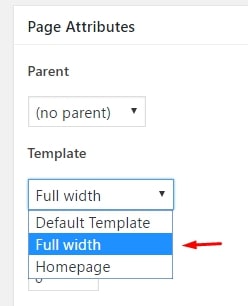
El rasgo principal de la página Tienda es que justo debajo del contenido estándar, presenta una parte personalizada donde muestra sus listados de productos. Así es como se ve en el tema Storefront:
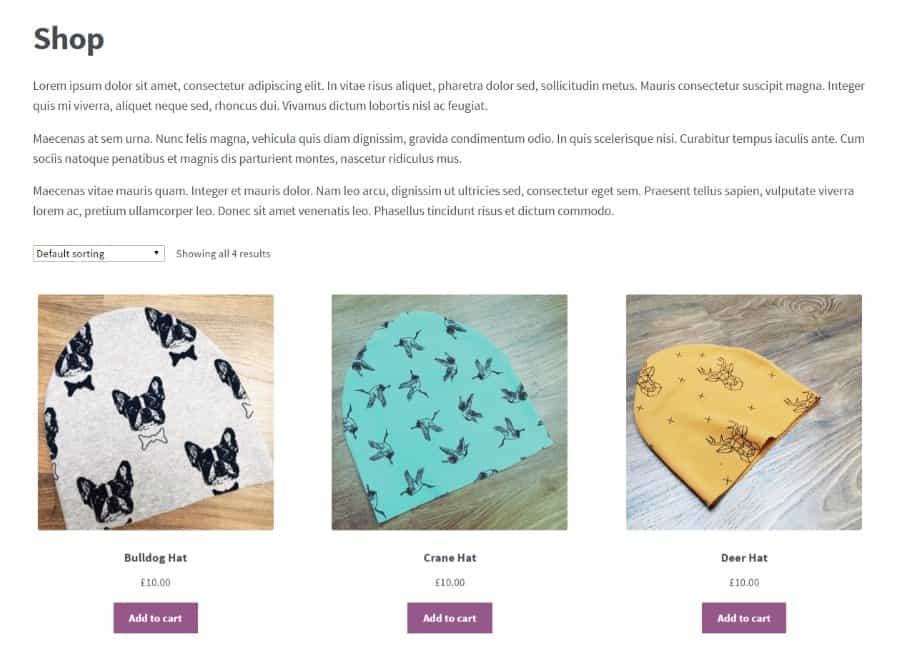
Como puede ver, las claves son buenas imágenes de productos, ¡es lo primero que debe hacer bien! En otras palabras, probablemente debería trabajar en las imágenes de sus productos más que en cualquier otra cosa.
WooCommerce también le permite mostrar sus productos de formas alternativas en esta página. Cuando vaya al panel de WordPress / WooCommerce / Configuración / Productos y luego a la sección Pantalla :

... puede elegir si desea mostrar productos individuales o categorías de productos en la página Tienda. Seleccione lo que tenga más sentido para usted, luego guarde la configuración.
Páginas de productos individuales
Para verlos, haga clic en cualquier listado de productos en la página Tienda.
Si está utilizando un tema de calidad, no debería experimentar ninguna dificultad en esta página en particular. Básicamente, lo único que puede hacer es ajustar la cantidad de texto que está utilizando para las descripciones de productos individuales, para asegurarse de que todo se ajuste visualmente y que no haya espacios en blanco que puedan confundir al comprador.
Aquí está nuestro ejemplo con el tema Storefront (sin ninguna personalización adicional):
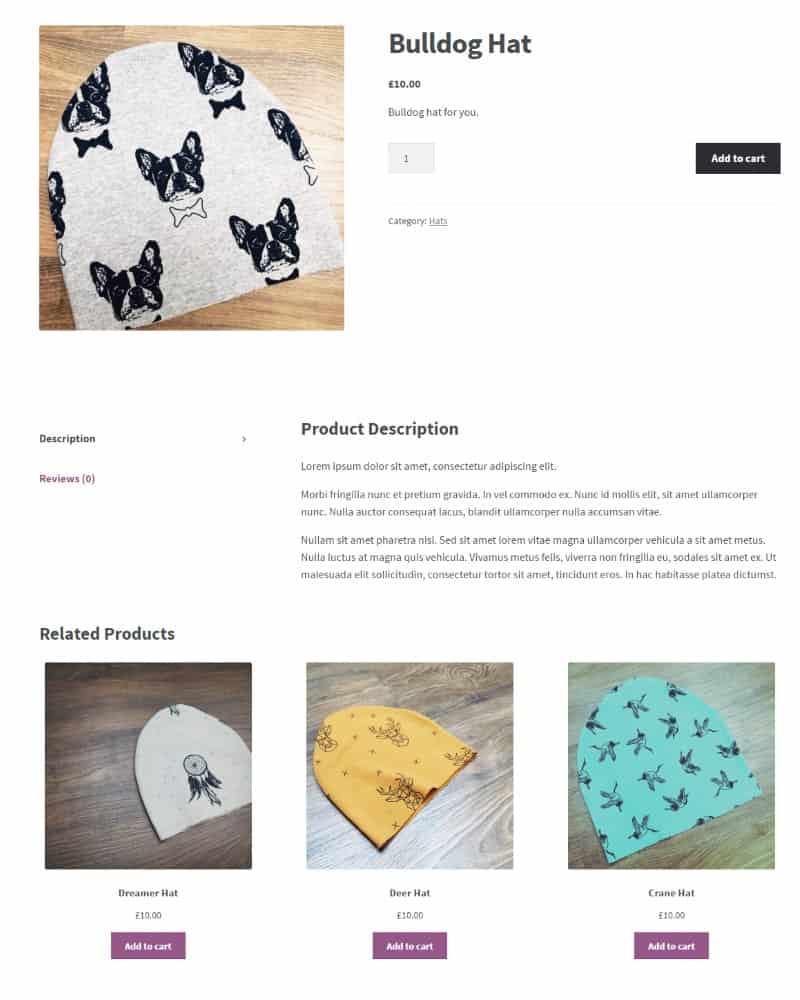
Carrito de compras
Otra página crucial que se puede ajustar a través del Panel de control / Páginas .
Lo único que recomendaríamos es elegir el diseño de ancho completo. No desea dar al comprador demasiadas opciones en esta página, además de proceder al pago.
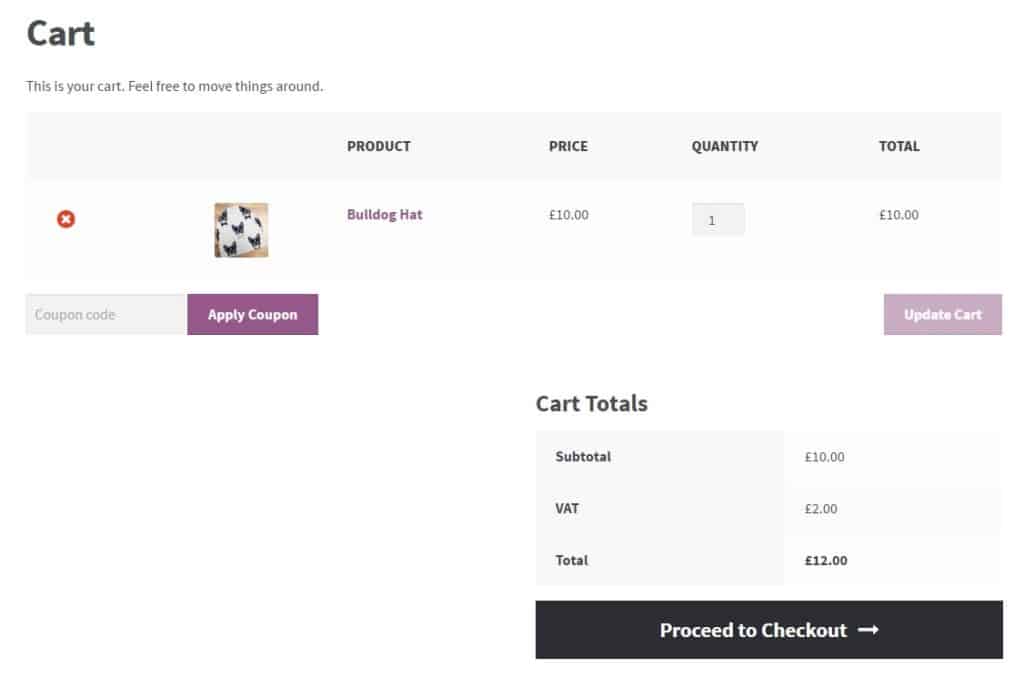
Revisa
Checkout es quizás la página más importante de todas. Es donde sus compradores pueden finalizar sus pedidos y realizar los pagos.
En realidad, no lo alentamos a hacer ajustes a esa página aparte de uno:
La página de pago debe ser absolutamente de ancho completo. La única salida aceptable de la página para el comprador debe ser finalizar su pedido y no distraerse con las cosas disponibles en la barra lateral.
Puede hacerlo a través del Panel de control / Páginas (solo repita el proceso que siguió con la página Comprar).
Aparte de eso, el aspecto predeterminado de la página de pago es excelente:
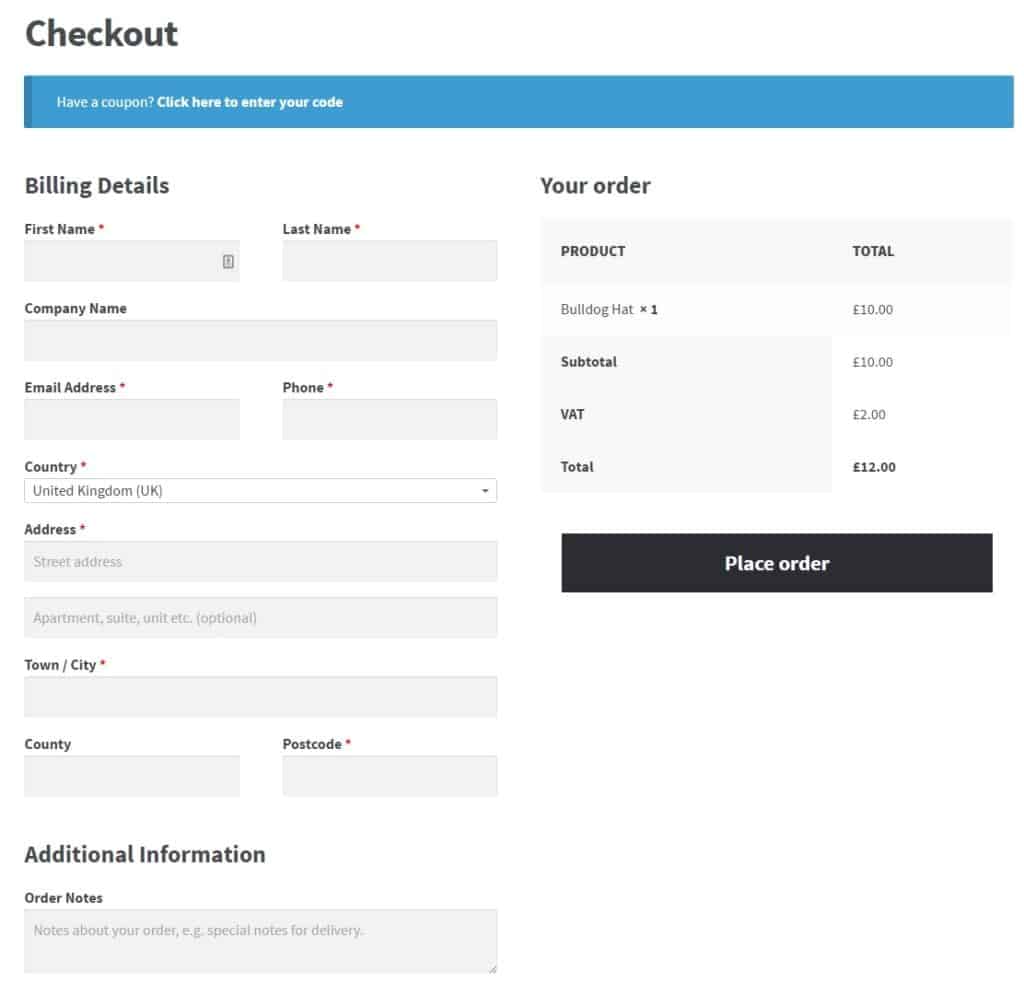
En esta etapa, básicamente ha terminado de ajustar el diseño de su tienda, ahora veamos las posibilidades de ampliar la funcionalidad de la tienda.
PASO 6. Extendiendo WooCommerce - ¿Cómo?
Una cosa más que hace que WooCommerce sea una solución de comercio electrónico tan impresionante es que hay decenas o incluso cientos de extensiones y complementos disponibles.
Enumeremos algunos de los más útiles:
Extensiones de WooCommerce
Comencemos con las extensiones: los complementos oficiales que han sido aprobados por el equipo de WooCommerce.
Ese catálogo es realmente impresionante y vasto. No queremos que te sientas intimidado por eso. Ciertamente no necesita todas esas extensiones. Trate esa lista como un buffet, elija lo que parezca genial.
Algunas de las menciones más dignas:
- Pasarelas de pago . Estas extensiones le permiten aceptar más métodos de pago además del estándar de PayPal. En general, cuantos más métodos de pago pueda aceptar (esas pasarelas a menudo se pagan), mejor.
- Extensiones de envío . Serán útiles si desea integrar automáticamente su tienda con las tarifas de envío oficiales de compañías como UPS o FedEx.
- Extensiones contables . Integre su tienda WooCommerce con la herramienta de contabilidad que elija.
- Reservas de WooCommerce . Permita que los clientes reserven citas para servicios sin salir de su sitio.
- Suscripciones a WooCommerce . Permita que los clientes se suscriban a sus productos o servicios y pague una tarifa semanal, mensual o anual.
- Número de IVA de la UE . Para aquellos que operan dentro de la UE.
- TaxJar . Ponga su impuesto a las ventas en piloto automático.
Alternativamente, si no desea gastar dinero en nuevas extensiones, puede navegar en la categoría gratuita . Hay cosas más que suficientes para mantenerte ocupado.
Complementos que potencian su tienda de comercio electrónico
Dejando a un lado las extensiones, también puede usar otros complementos de WordPress para potenciar aún más su tienda. Esto es lo que debes obtener:
- Yoast SEO . Mejora el SEO de todo tu sitio web.
- Yoast WooCommerce SEO plugin . Mejore el SEO de sus productos y otras áreas de su tienda de comercio electrónico.
- WooCommerce multilingüe . Ejecute un sitio WooCommerce totalmente multilingüe.
- Formulario de contacto 7 . Deje que los visitantes de su sitio lo contacten directamente.
- UpdraftPlus . Haga una copia de seguridad de todo el contenido de su sitio, incluidos sus productos y otros datos de la tienda.
- Botones Social Share por GetSocial . Deje que sus compradores compartan sus productos con sus amigos y familiares a través de las redes sociales.
- MonsterInsights . Integre su sitio con Google Analytics.
- iThemes Security . Presets de seguridad para su sitio web.
- W3 Caché total . Acelere su sitio web mediante el almacenamiento en caché.
Crear una tienda en línea en pocas palabras
Como puede ver, el grado de dificultad cuando se trata de crear su propia tienda de comercio electrónico con WordPress no es alto, pero aún le llevará un tiempo completar todos los pasos anteriores, probablemente una o dos tardes.
Eso sigue siendo increíble teniendo en cuenta que, por ejemplo, hace cinco años necesitaría contratar a un desarrollador y pagarles más de $ 5,000 para obtener algo similar creado. ¡Ahora puedes hacer todo tú mismo!
De todos modos, para ayudarlo a completar todas las tareas requeridas, aquí hay una lista de verificación para recortar y conservar:
Antes de que empieces
- Obtenga un nombre de dominio , regístrese para el alojamiento web , obtenga una instalación de WordPress en funcionamiento .
- Asegúrese de que su nuevo sitio en blanco de WordPress funciona correctamente (no aparecen errores obvios, etc.).
Instalando WooCommerce
- Instale y active el complemento principal de WooCommerce.
- Vaya al asistente de configuración de WooCommerce, prestando especial atención a:
- Obteniendo las cuatro páginas requeridas creadas (Tienda, Carrito, Pagar, Mi Cuenta).
- Configuración de la ubicación de la tienda.
- Configuración de impuestos sobre ventas y envío.
- Selección de métodos de pago inicial.
Productos
- Agregue la mayoría (o todos) de sus productos o categorías de productos a la tienda.
Diseño
- Seleccione el tema correcto de WordPress para su tienda de comercio electrónico. Vaya con su tema existente o explore otras posibilidades. Revise las reglas del diseño de la tienda de comercio electrónico al hacerlo.
- Ajusta tu página de Tienda.
- Ajustar páginas de productos individuales.
- Ajuste la página del carro.
- Ajuste la página de pago.
Extensiones
- Instale las pasarelas de pago que desea usar.
- Considere algunas de las extensiones de envío.
- Considere una extensión contable.
- Navegue a través de otras extensiones y la categoría gratuita .
Complementos
Considere instalar todos los complementos que potenciarán su tienda de comercio electrónico:
- Yoast SEO
- Yoast WooCommerce SEO
- WooCommerce Multilingual
- Formulario de contacto 7
- UpdraftPlus
- Botones Compartir Social por GetSocial
- MonsterInsights
- iThemes Security
- W3 Caché total.